windows11自带帧数显示设置方法 windows11怎么实时显示游戏帧数
更新时间:2023-05-30 09:49:39作者:runxin
如今有些用户也开始使用windows11系统来运行一些游戏,而在游戏过程中用户可以通过界面显示的帧数来判断画面是否流畅,而且在windows11系统中也自带有显示游戏画面帧数功能,那么windows11怎么实时显示游戏帧数呢?这里小编就来教大家windows11自带帧数显示设置方法。
具体方法:
1、首先,我们依据开始菜单点击进入“设置”界面;
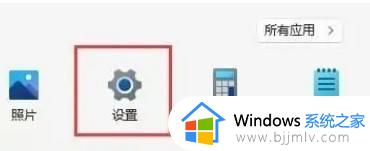
2、接下来我们单击左边栏之中的“游戏”;
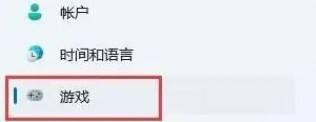
3、随后我们单击右上方游戏下的的“Xbox Game Bar”选项;
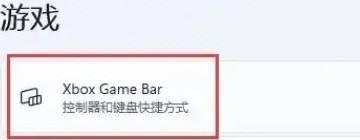
4、进到该界面之后,可以开启如下图所示的开关。
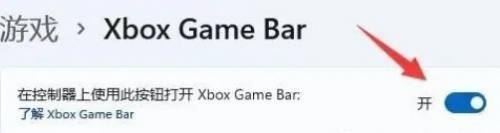
5、按下WIN+G键打开后,在该界面中找到“性能”面板看到fps帧数了。
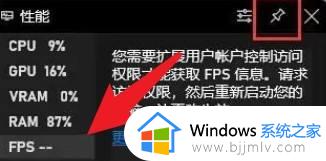
以上就是小编给大家带来的windows11自带帧数显示设置方法了,有需要的用户就可以根据小编的步骤进行操作了,希望能够对大家有所帮助。
windows11自带帧数显示设置方法 windows11怎么实时显示游戏帧数相关教程
- win11自带显示帧数怎么设置 win11如何打开自带fps帧数显示
- win11帧数显示怎么开 win11电脑怎么开帧率实时显示
- win11显示帧数怎么弄 win11如何显示帧数
- windows11帧数设置如何操作 windows11怎么设置帧数
- windows11游戏帧数怎么提高 windows11提高游戏帧数方法
- windows11显示秒数怎么操作 windows11时间怎么设置到秒数
- win11正式版时间怎么显示秒数 win11时间秒数显示设置方法
- win11自带网速显示在哪里设置 win11电脑怎么显示实时网速
- windows11显示时间设置怎么设置 windows11显示时间设置教程
- 升级win11后帧数暴跌怎么办 win11升级游戏帧数暴跌处理方法
- win11恢复出厂设置的教程 怎么把电脑恢复出厂设置win11
- win11控制面板打开方法 win11控制面板在哪里打开
- win11开机无法登录到你的账户怎么办 win11开机无法登录账号修复方案
- win11开机怎么跳过联网设置 如何跳过win11开机联网步骤
- 怎么把win11右键改成win10 win11右键菜单改回win10的步骤
- 怎么把win11任务栏变透明 win11系统底部任务栏透明设置方法
热门推荐
win11系统教程推荐
- 1 怎么把win11任务栏变透明 win11系统底部任务栏透明设置方法
- 2 win11开机时间不准怎么办 win11开机时间总是不对如何解决
- 3 windows 11如何关机 win11关机教程
- 4 win11更换字体样式设置方法 win11怎么更改字体样式
- 5 win11服务器管理器怎么打开 win11如何打开服务器管理器
- 6 0x00000040共享打印机win11怎么办 win11共享打印机错误0x00000040如何处理
- 7 win11桌面假死鼠标能动怎么办 win11桌面假死无响应鼠标能动怎么解决
- 8 win11录屏按钮是灰色的怎么办 win11录屏功能开始录制灰色解决方法
- 9 华硕电脑怎么分盘win11 win11华硕电脑分盘教程
- 10 win11开机任务栏卡死怎么办 win11开机任务栏卡住处理方法
win11系统推荐
- 1 番茄花园ghost win11 64位标准专业版下载v2024.07
- 2 深度技术ghost win11 64位中文免激活版下载v2024.06
- 3 深度技术ghost win11 64位稳定专业版下载v2024.06
- 4 番茄花园ghost win11 64位正式免激活版下载v2024.05
- 5 技术员联盟ghost win11 64位中文正式版下载v2024.05
- 6 系统之家ghost win11 64位最新家庭版下载v2024.04
- 7 ghost windows11 64位专业版原版下载v2024.04
- 8 惠普笔记本电脑ghost win11 64位专业永久激活版下载v2024.04
- 9 技术员联盟ghost win11 64位官方纯净版下载v2024.03
- 10 萝卜家园ghost win11 64位官方正式版下载v2024.03